
亲宝软件园为您提供CorelDRAW Standard(图形设计制作软件)的高速下载服务,当前页面下载的版本为2021官方版,如需查看所有版本,可点击这里查看: 图像处理 CorelDRAW Standard 图形设计制作软件
CorelDRAW Standard 2021是一款杰出的适量设计平台,能够为你提供绘制图形的全部功能,还能帮助用户将低分辨率图像转换为可以使用的矢量图形,使用起来非常方便。
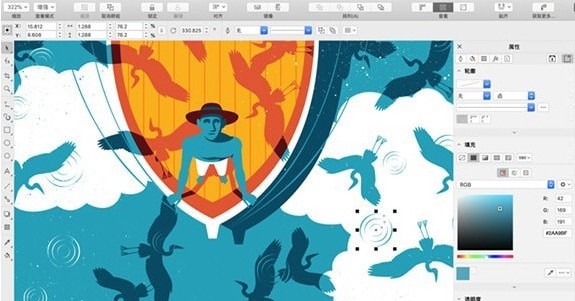
1、从业余爱好到家居办公,点燃您的设计激情
无论您是出于业余爱好还是一定的目的涉猎图形设计,软件都能为您提供为家庭项目或小型企业创作迷人图形所需要的一切
2.多合一设计和布局软件
能在一个应用程序中为您提供重要的图形设计和布局功能。
3.连接
完美无瑕的照片编辑功能,使用 Corel PHOTO-PAINT? Standard 中基于图层的强大照片编辑功能,提升图像效果。
4.完成
简单易用,无论您的技能水平怎样或从事何种专业领域,直观的工具、提示和教程可以让您满怀信心地创建。
5、激发创意的工具
使用一套对用户友好的图形、布局、插图、描摹、照片编辑、网络图像和美术工具,创作出最棒的作品。
6、矢量插图
将基本的线条和形状变成复杂的艺术品。借助多种通用形状和绘图工具创建曲线。
7、页面布局
创建宣传册、多页文档等的布局。使用页面标尺、网格与辅助线,帮助您组织对象并将对象准确放置在需要之处。
8、照片编辑
使用 Corel PHOTO-PAINT? Standard 中基于图层的强大 照片编辑工具, 润饰并增强您的照片效果。调整颜色和色调,应用效果,消除瑕疵,等等。
9、排版
使用一系列的文本工具,排列精美字体布局。为文本添加投影和其他效果,更具震撼力。
10、Web 图形
使用一应俱全的网页图形工具,创作极具吸引力的网页内容。使用一系列的完美像素工具,确保您导出的任何图片都有清晰的边缘。
11、颜色、填充和透明度
使用色板轻松将颜色应用到填充和轮廓上。更改对象的透明度,并使用图案、渐变等样式填充对象。
12、对象管理
使用得心应手的对象泊坞窗,查看和控制文档中的每个元素,您可以隐藏、显示、重命名、搜索对象并更改其堆叠顺序。使用对象属性泊坞窗管理对象格式化、填充等内容。
13、创意模板
尝试各种专业设计的创意模板快速制作证书、广告、名片、信笺、传单、海报等材料,无需从头开始学习。
14、强大的位图到矢量图描摹
当您想要将扫描的素描或低分辨率图像转换为可以轻松缩放但不影响质量的矢量图形时,使用 PowerTRACE? 可以节省时间。
15、大量文件格式兼容性
各种兼容的主流文件格式让您轻松导入、导出和共享设计。
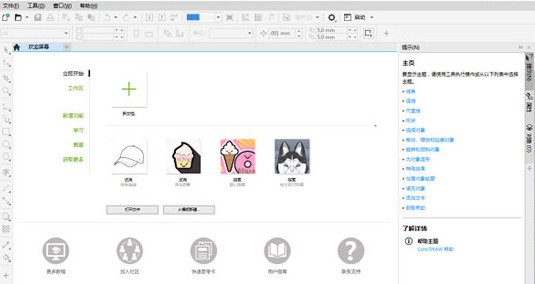
选取整个图文件 【Ctrl】+【A】
高度/对比度/强度 【Ctrl】+【B】
复制选定的项目到剪贴板【Ctrl】+【C】
再次选定对象并以指定的距离偏移【Ctrl】+【D】
导出文本或对象到另一种格式【Ctrl】+【E】
导入文本或对象【Ctrl】+【I】
将选择的对象组成群组【Ctrl】+【G】
打开设置软件选项的对话框【Ctrl】+【J】
拆分选择的对象【Ctrl】+【K】
结合选择的对象【Ctrl】+【L】
添加/移除文本对象的项目符号(切换)【Ctrl】+M
创建新绘图文档【Ctrl】+【N】
打开一个已有绘图文档【Ctrl】+【O】
打印当前的图形【Ctrl】+【P】
将选择的对象转换成曲线【Ctrl】+【Q】
重复上一次操作【Ctrl】+【R】
保存当前的图形【Ctrl】+【S】
撤销上一步操作【Ctrl】+【Z】
设置文本属性的格式【Ctrl】+【T】
选择两个对象时候(先选移动对象,后选参考对象)直接按对齐与分布里面菜单右边英文字母【L左对齐,R右对齐,T顶端对齐……右图所示】
常用功能(如:X4版本 复制属性自 默认没快捷键)等等,可通过【选项-自定义-命令】进行新建指定快捷键
运行 Visual Basic 应用程序的编辑器 【Alt】+【F11】
启动帮助 【Shift】+【F1】
回复到上一个动作 【Ctrl】+【Z】
回复到上一个动作 【Alt】+【BackSpace】
复制选取的物件并置于「剪贴簿」中 【Ctrl】+【C】
复制选取的物件并置于「剪贴簿」中 【Ctrl】+【INS】
将指定的属性从另一个物件复制至选取的物件 【Ctrl】+【Shift】+【A】
剪下选取的物件并置于「剪贴簿」中 【Ctrl】+【X】
剪下选取的物件并置于「剪贴簿」中 【Shift】+【DEL】
删除选取的物件 【DEL】
将「剪贴簿」的内容贴到图文件内 【Ctrl】+【V】
将「剪贴簿」的内容贴到图文件内 【Shift】+【INS】
再制选取的物件并以指定的距离偏移 【Ctrl】+【D】
重复上一个动作 【Ctrl】+【R】
回复到上一个复原的动作 【Ctrl】+【Shift】+【Z】
打开「大小泊坞窗口」 【Alt】+【F10】
打开「缩放与镜像泊坞窗口」 【Alt】+【F9】
打开「位置泊坞窗口」 【Alt】+【F7】
打开「旋转泊坞窗口」 【Alt】+【F8】
包含指定线性度量线属性的功能 【Alt】+【F2】
启动「属性列」并跳到第一个可加上标签的项目 【Ctrl】+【ENTER】
打开「符号泊坞窗口」 【Ctrl】+【F11】
垂直对齐选取物件的中心 【C】
水平对齐选取物件的中心 【E】